Мир быстро развивается, и мощность компьютеров становится все более важной в нашей повседневной жизни. Зачастую нам требуются более производительные системы для выполнения сложных задач, таких как обработка видео или запуск требовательных программ. Однако, что делать, если ваш ноутбук не обладает достаточной вычислительной мощностью? Возможно, замена процессора – вот решение, которое вам подойдет.
Замена процессора в ноутбуке – это сложный и ответственный процесс, требующий определенных знаний и навыков. Но, несмотря на сложности, это решение может оказаться гениальным, позволяя значительно увеличить производительность вашей системы без необходимости покупки нового ноутбука. Однако, перед тем как взяться за замену, важно убедиться, что ваш ноутбук поддерживает данную процедуру.
Помимо совместимости, важно также учитывать, что процесс замены процессора может быть достаточно сложным и времязатратным. Для начала, необходимо определиться с выбором нового процессора, учитывая не только его производительность и совместимость с материнской платой, но и его тепловыделение, так как некорректный выбор может привести к перегреву системы. Кроме того, в процессе замены может понадобиться снять и разобрать большую часть ноутбука, что требует точности и аккуратности.
Возможно ли заменить процессор в ноутбуке?

Замена процессора в ноутбуке возможна, но требует определенных навыков и знаний, а также соответствующего оборудования. Прежде чем заменять процессор, важно убедиться, что выбранный новый процессор совместим с материнской платой и охлаждающей системой ноутбука.
Процесс замены процессора в ноутбуке обычно включает в себя следующие шаги:
- Разборка ноутбука. Необходимо аккуратно отсоединить все кабели и провода, открутить крышку и вынуть старый процессор.
- Очистка и подготовка. После удаления старого процессора необходимо очистить поверхность, на которой он находился, от остатков термопасты. Затем нужно установить новый процессор в разъем и убедиться, что он правильно соединен.
- Нанесение термопасты. Термопаста помогает улучшить теплопроводность между процессором и охлаждающей системой. Нанесите небольшое количество термопасты на поверхность нового процессора.
- Сборка ноутбука. После установки нового процессора следует аккуратно собрать ноутбук обратно, подключить все кабели и провода в соответствующие разъемы. Закрепите крышку ноутбука.
Важно заметить, что замена процессора может сопровождаться риском повреждения ноутбука или его компонентов. Поэтому, если у вас нет необходимых навыков и опыта, рекомендуется обратиться к профессионалам или сервисному центру, чтобы избежать возможных проблем и повреждений.
Кроме того, замена процессора в ноутбуке может повлиять на его гарантию, так как это считается нарушением условий гарантии. Перед заменой процессора всегда рекомендуется ознакомиться с гарантийными условиями производителя ноутбука.
Перед началом замены процессора

Во-вторых, перед заменой процессора необходимо убедиться, что ноутбук выключен и отключен от электрической сети. Также стоит отсоединить аккумулятор для предотвращения возможных повреждений электрических компонентов.
Помимо этого, потребуется подготовить рабочее место. Чистая, плоская поверхность с освещением будет идеальным местом для работы. Не забудьте о нескольких маленьких контейнерах, в которых можно временно хранить отвертки, болты и другие небольшие детали, чтобы не потерять их.
Также перед началом необходимо подготовить все необходимые инструменты, а именно отвертки, пинцет, термоэлектрическую пасту для процессора и термоклей. Имейте в виду, что процессор может быть нагретым, поэтому рекомендуется использовать средства защиты, такие как перчатки и силиконовые петли.
Определение точной модели процессора в ноутбуке также является важным шагом перед заменой. Это можно сделать, посмотрев документацию к ноутбуку или с помощью специальных программ, которые могут подробно описать информацию об установленном процессоре.
Также следует обратить внимание на способ и последовательность действий, предлагаемую производителем. Некоторые ноутбуки имеют специальные замки или фиксаторы для процессора, которые должны быть открыты или отсоединены перед заменой. Убедитесь, что вы прочитали инструкции и руководства, чтобы избежать возможных проблем или повреждений во время замены процессора.
Выбор нового процессора для ноутбука

Замена процессора в ноутбуке может позволить значительно улучшить его производительность и функциональность. Однако перед тем, как приступить к замене, необходимо правильно выбрать новый процессор, чтобы он соответствовал требованиям вашего ноутбука и удовлетворял ваши потребности.
Первое, что нужно учесть при выборе нового процессора, это его совместимость с материнской платой вашего ноутбука. Не все процессоры совместимы с каждым ноутбуком, поэтому перед покупкой обязательно проверьте информацию о совместимости на сайте производителя вашего ноутбука или консультацию с опытным специалистом.
Второй важным фактором при выборе нового процессора является его производительность. Процессоры отличаются по таким параметрам, как тактовая частота, количество ядер и уровень кэша. Выбирайте процессор с учетом того, какие задачи вы планируете выполнять на ноутбуке. Если вам нужен ноутбук для повседневных задач, таких как просмотр видео, работа с офисными приложениями и интернет-серфинг, то процессор среднего уровня будет достаточным. Однако, если вы занимаетесь ресурсоемкой работой, такой как обработка видео, игры или программирование, вам может понадобиться процессор с более высокой производительностью.
Третьим важным фактором является энергопотребление процессора. Ноутбуки работают на аккумуляторе, поэтому важно выбирать процессор, который потребляет минимальное количество энергии, чтобы продлить время автономной работы ноутбука. Обратите внимание на технологии энергосбережения, такие как интегрированное графическое ядро или технология Turbo Boost.
Не забывайте также учесть ваш бюджет при выборе нового процессора. Цена на процессоры может варьироваться в зависимости от их характеристик и производителя. Выбирайте процессор, который сочетает ваши требования к производительности и доступности цены.
В итоге, правильный выбор нового процессора для вашего ноутбука может привести к значительному улучшению его производительности. Запомните, что совместимость, производительность, энергопотребление и цена являются ключевыми факторами, которые следует учитывать при выборе нового процессора. При необходимости, обратитесь за консультацией к опытным специалистам, чтобы сделать максимально осознанный выбор.
Необходимые инструменты и материалы для замены процессора

Вот список необходимых инструментов и материалов:
- Отвертки: для снятия крышки ноутбука и крепежных винтов процессора.
- Термопаста: для надежного переноса тепла между процессором и охладительной системой. Необходимо нанести тонкий слой термопасты перед установкой нового процессора.
- Электростатический браслет: для предотвращения повреждения компонентов от статического электричества. Этот инструмент особенно важен при работе с чувствительными электронными устройствами, такими как процессоры.
- Термопленка: для защиты от перекрытия электромагнитными помехами на плате мамы. Термопленка помогает улучшить теплопроводность и гарантирует надежное соединение между процессором и материнской платой.
Наличие всех необходимых инструментов и материалов позволит выполнить замену процессора без проблем и снизить риск повреждения компонентов ноутбука. Не забудьте подготовить рабочее место, чтобы иметь достаточно пространства для работы и избежать потери мелких деталей.
Процесс демонтажа старого процессора

Перед тем как начать процесс замены процессора в ноутбуке, необходимо сначала демонтировать старый процессор. Это может показаться сложным заданием, но с правильными инструментами и немного навыков, вы успешно справитесь с этой задачей. Вот пошаговая инструкция о том, как демонтировать старый процессор:
- Первым шагом является отключение ноутбука от источника питания и удаление всех подключенных к нему кабелей и периферийных устройств.
- Затем следует аккуратно закрыть ноутбук и перевернуть его на дно, чтобы вы могли получить доступ к нижней панели.
- Найдите отверстия, находящиеся на нижней панели, которые предназначены для доступа к процессору. Может понадобиться открутить несколько винтов или удалить небольшие пластиковые защелки.
- Как только крышка снята, вы увидите старый процессор. Он будет закреплен на материнской плате с помощью защелок или крепежных винтов. Осторожно отсоедините процессор от сокета, но будьте внимательны, чтобы не повредить ни плату, ни сам процессор.
- После того, как старый процессор отсоединен, очистите поверхность сокета от пыли и остатков термопасты с помощью изопропилового спирта и мягкой ткани. При необходимости можно использовать маленькую пластиковую щетку, чтобы удалить нежелательные частицы.
- После того как сокет тщательно очищен и подготовлен, вы можете приступить к установке нового процессора. Убедитесь, что новый процессор совместим с материнской платой и правильно установлен в сокет. Внимательно закрепите его с помощью защелок или крепежных винтов.
- После установки нового процессора закройте нижнюю панель ноутбука, зафиксировав ее с помощью винтов или защелок.
Это был процесс демонтажа старого процессора в ноутбуке. Теперь вы готовы к установке нового процессора и наслаждаться его улучшенной производительностью!
Очистка и подготовка ноутбука для установки нового процессора

Перед тем, как начать процесс замены процессора в ноутбуке, необходимо правильно очистить и подготовить устройство. Это позволит избежать повреждений или неполадок во время процедуры.
Шаг 1: Выключите ноутбук и отсоедините его от источника питания. Убедитесь, что он полностью выключен и не подключен к адаптеру.
Шаг 2: Отсоедините все подключенные устройства и кабели от ноутбука, включая внешние жесткие диски, флешки и прочие периферийные устройства.
Шаг 3: Постепенно отверните винты на дне ноутбука, чтобы открыть крышку доступа к компонентам. Обычно такая крышка имеет отдельный значок, указывающий на процессор.
Шаг 4: Проверьте, есть ли вентиляционные отверстия вокруг процессора. Если они засорены пылью или грязью, аккуратно прочистите их при помощи сжатого воздуха или мягкой щетки.
Шаг 5: Если процессор защищен пластиковым крышкой, аккуратно снимите ее, используя отвертку или другой инструмент с плоским концом. Убедитесь, что вы не повредите крепежные элементы и не поцарапаете поверхность платы.
Шаг 6: Протрите поверхность платы и процессора мягкой тканью или салфеткой, чтобы удалить пыль, следы термопасты или загрязнения. Важно, чтобы поверхность была сухой и чистой перед установкой нового процессора.
Шаг 7: Установите новый процессор в соответствии с указаниями производителя. Обратите внимание на правильную ориентацию и аккуратно поместите его на заранее подготовленное место.
Шаг 8: Если потребуется, нанесите небольшое количество термопасты на поверхность процессора. Это поможет обеспечить оптимальное теплопроводение между процессором и системой охлаждения.
Шаг 9: Закройте крышку обратно и заверните винты, чтобы надежно закрепить ее. Проверьте, что все винты плотно закручены, но не перекручены.
После выполнения этих шагов ваш ноутбук будет очищен и готов к установке нового процессора. Не забудьте после замены еще раз проверить, что все элементы надежно закреплены и правильно подключены.
Способы установки нового процессора в ноутбук

1. Доступ через нижнюю крышку
В некоторых моделях ноутбуков можно заменить процессор, просто сняв заднюю крышку. Для этого необходимо выключить ноутбук, отключить его от питания и снять аккумулятор. Затем с помощью отвертки нужно открутить крепежные винты, которые фиксируют крышку на месте. После снятия крышки можно увидеть процессор и снять его с разъема.
2. Доступ через клавиатуру
В некоторых ноутбуках для замены процессора необходимо снять клавиатуру. Для этого нужно аккуратно отделить клавиши от корпуса, используя пластиковую лопатку или специальный инструмент. После снятия клавиатуры можно увидеть разъем процессора и заменить его на новый.
3. Доступ через разъем снизу
В некоторых случаях, процессор в ноутбуке можно заменить, имея доступ к разъему снизу. Для этого нужно найти соответствующий разъем на нижней стороне ноутбука и аккуратно отсоединить старый процессор от разъема. Затем новый процессор можно аккуратно установить в разъем, убедившись, что он правильно вставлен по направляющим.
Важно помнить, что замена процессора в ноутбуке - это сложная операция, которая может потребовать специальных инструментов и знаний. Перед проведением замены рекомендуется обратиться к специалистам или следовать инструкциям, предоставленным производителем.
Проверка работоспособности нового процессора после установки
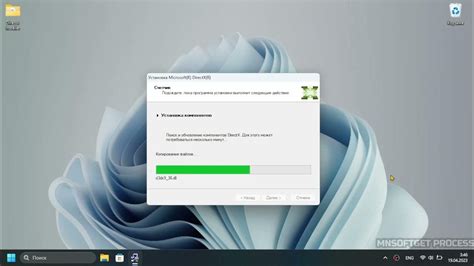
После установки нового процессора в ноутбук необходимо провести проверку его работоспособности, чтобы убедиться, что все прошло успешно и ноутбук функционирует должным образом. Важно учесть следующие факторы при проверке нового процессора:
1. Загрузка системы: После включения ноутбука необходимо наблюдать за процессом загрузки операционной системы. Если система начинает загружаться без каких-либо ошибок и задержек, это является хорошим признаком работоспособности нового процессора.
2. Работа в ресурсоемких приложениях: Чтобы проверить производительность нового процессора, рекомендуется запустить несколько ресурсоемких приложений одновременно и наблюдать за их работой. Если ноутбук обрабатывает задачи без проблем и без перегрева, это говорит о том, что новый процессор в полном порядке.
3. Тестирование системы: Существуют специальные программы для тестирования процессора и других компонентов системы. Используя такие программы, можно оценить производительность нового процессора и провести нагрузочное тестирование, чтобы убедиться в его работоспособности и стабильности.
4. Тепловой режим: Процессоры могут нагреваться во время работы, поэтому важно удостовериться, что ноутбук не перегревается после установки нового процессора. Проверьте систему охлаждения и установите программу для мониторинга температуры процессора, чтобы быть в курсе изменений.
Помните, что замена процессора в ноутбуке предполагает определенные навыки и знания. Если у вас нет достаточного опыта, рекомендуется обратиться к специалисту, чтобы избежать повреждения ноутбука и неисправностей.
Процесс сборки ноутбука после установки нового процессора

После успешной замены процессора в ноутбуке необходимо провести процесс сборки, чтобы вернуть устройство в его обычное рабочее состояние. Следуя определенной последовательности действий, можно убедиться, что все компоненты правильно соединены и установлены.
Вот основные шаги, которые следует выполнить при сборке ноутбука после замены процессора:
- Вставьте новый процессор в соответствующий разъем на материнской плате. Удостоверьтесь, что процессор правильно ориентирован и плотно прилегает к разъему.
- Установите охлаждающую систему на процессор. Обычно она состоит из радиатора, вентилятора и теплопроводящей пасты. Убедитесь, что радиатор и вентилятор надежно закреплены и обеспечивают хорошую циркуляцию воздуха.
- Подключите все кабели и провода обратно. Учет этого шага позволяет восстановить связи между различными компонентами ноутбука и обеспечить их нормальное функционирование.
- Проверьте, правильно ли установлены оперативная память, жесткий диск и другие компоненты. Возможно, в процессе замены процессора пришлось их снять, и их установка является неотъемлемой частью сборки.
- Закрепите заднюю крышку ноутбука. Будьте внимательны и убедитесь, что все винты правильно затянуты, чтобы предотвратить возможное повреждение или отход крышки во время эксплуатации.
После выполнения данных шагов можно включить ноутбук и проверить его работоспособность. Учтите, что при замене процессора могут возникнуть некоторые проблемы, такие как неправильное распознавание нового процессора или несовместимость с другими компонентами. В таком случае, возможно, потребуется обновить BIOS или драйверы.
При выполнении сборки ноутбука после замены процессора рекомендуется обратиться к профессионалам или специалистам, если вы не уверены в своих навыках или не имеете необходимого опыта. Они смогут грамотно провести процесс и минимизировать возможные риски неправильной установки.
Настройка BIOS после замены процессора
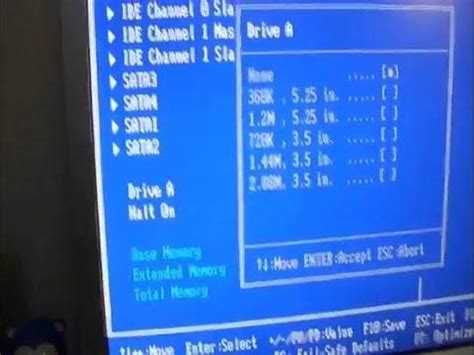
После замены процессора в ноутбуке важно провести настройку BIOS, чтобы обеспечить правильное функционирование и оптимальную производительность нового процессора. Вот несколько шагов, которые следует выполнить:
1. Проверьте совместимость
Перед заменой процессора убедитесь в его совместимости с материнской платой вашего ноутбука. Проверьте документацию к ноутбуку или сайт производителя для получения списка совместимых процессоров.
2. Выключите ноутбук
Перед проведением замены процессора необходимо полностью выключить ноутбук и отсоединить его от источника питания.
3. Установите новый процессор
Следуйте инструкциям производителя по установке нового процессора. Убедитесь, что все контакты и разъемы правильно соединены.
4. Зайдите в BIOS
После успешной установки нового процессора, запустите ноутбук и нажмите определенную клавишу (как правило, это Delete или F2) для входа в BIOS. Нажмите эту клавишу несколько раз, пока не появится экран BIOS.
5. Проверьте настройки
В BIOS перейдите в раздел, отвечающий за процессор (обычно называется "Advanced" или "CPU settings"). Произведите следующие операции:
- Убедитесь, что новый процессор правильно определен и отображается настройками BIOS.
- Проверьте, что частота процессора и все другие параметры правильно установлены в соответствии с техническими характеристиками нового процессора.
Если необходимо, внесите корректировки и сохраните изменения.
6. Перезагрузите ноутбук
После сохранения изменений в настройках BIOS перезагрузите ноутбук. Убедитесь, что новый процессор работает без проблем, и проверьте его производительность.
Настройка BIOS после замены процессора позволит получить максимальную отдачу от нового оборудования и гарантировать стабильную работу ноутбука.
Проверка производительности ноутбука после замены процессора
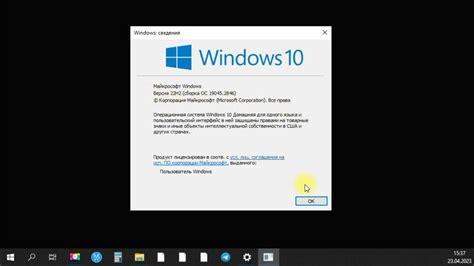
После успешной замены процессора ноутбука, обязательно стоит протестировать его производительность, чтобы убедиться в эффективности произведенного апгрейда. Проверка производительности позволит оценить, насколько новый процессор повысил общую производительность ноутбука и насколько успешно был выполнен апгрейд.
Существует несколько популярных способов для тестирования производительности ноутбука после замены процессора:
- Бенчмарки: использование специальных программных тестов, которые оценивают различные аспекты производительности ноутбука, такие как процессор, графика и память. Программы, такие как Geekbench, Cinebench и 3DMark, являются популярными инструментами для таких тестов. Они предоставляют подробные результаты, которые можно сравнить с другими системами и узнать, как хорошо работает ваш ноутбук после замены процессора.
- Тесты производительности: приложения и игры с высокими требованиями к производительности могут быть использованы для оценки производительности ноутбука после замены процессора. Запуск графически интенсивных игр или программ с вычислительно сложными задачами позволит проверить, как новый процессор справляется с такими нагрузками. Если вы заметите значительное улучшение в скорости выполнения задач, то новый процессор успешно справляется с повышенными требованиями.
Важно учитывать, что производительность ноутбука зависит от различных компонентов, а не только от процессора. Поэтому, наблюдение за общим функционированием ноутбука после замены процессора также важно. Если вы заметите улучшение в общей производительности, а также более плавную работу при выполнении различных задач, то замена процессора была успешной и принесла ощутимые результаты.
Не забывайте, что замена процессора может потребовать дополнительных действий, таких как обновление BIOS или драйверов, а также достаточной системной памяти для поддержки нового процессора. Проверка производительности ноутбука после замены процессора позволит вам убедиться, что все необходимые меры были предприняты и ваш ноутбук работает на максимальной производительности.



